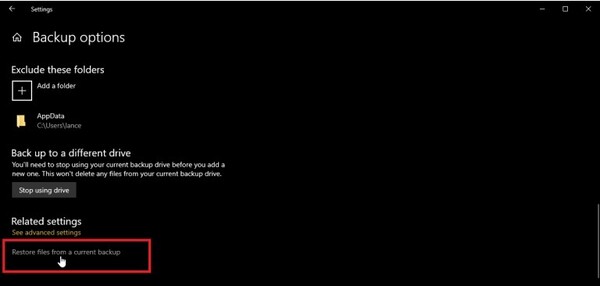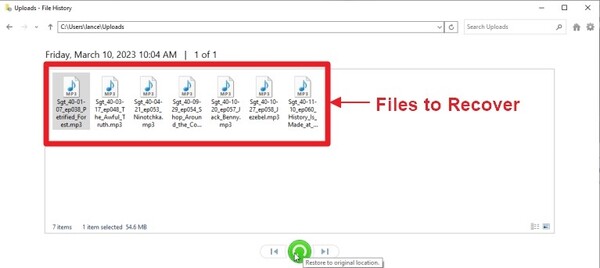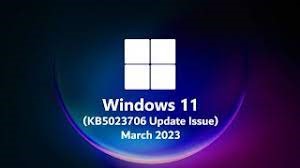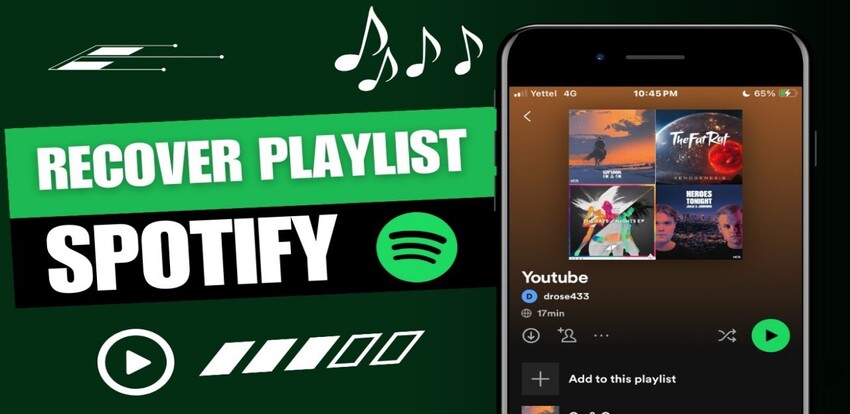Wie kann man Daten aus gelöschten Papierkorb wiederherstellen [6 Lösungen]
Es ist sehr bedauerlich, wenn wir Dateien von unserem Computer verlieren, egal auf welche Weise. Die Dateien, Dokumente, Videos, Audiodateien und Bilder sind wichtig für uns. Wir brauchen sie von Zeit zu Zeit und wenn sie versehentlich oder durch einen Systemabsturz gelöscht werden, wird das zu einem echten Problem. In den meisten Fällen landen die gelöschten Dateien im Papierkorb, wo sie auf Wunsch verfügbar sind und wiederhergestellt werden können. Wenn sie jedoch von dort gelöscht werden, machen Sie sich Sorgen. Gibt es einen Weg, diese Dateien wiederherzustellen? Wenn ja, wie kann man Daten aus gelöschten Papierkorb wiederherstellen?
In diesem Leitfaden stellen wir Ihnen die 6 einfachsten Lösungen vor, wenn Ihre wichtigen Dateien aus Ihrem System gelöscht wurden. Wenn Sie in letzter Zeit Ihre Dateien verloren haben, ist diese Guide genau das Richtige für Sie. Lesen Sie sie gut durch.
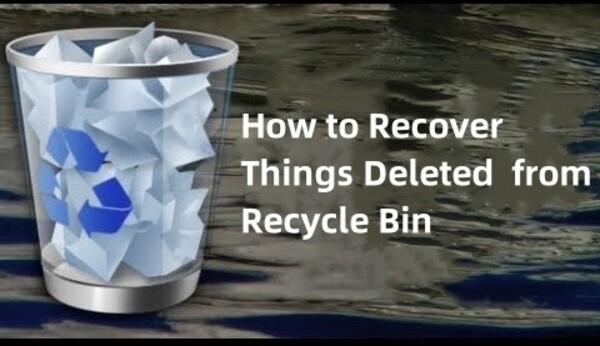
Ist es möglich, aus dem Papierkorb gelöschte Dateien wiederherzustellen?
Ja, es ist möglich, aus dem Papierkorb gelöschte Dateien wiederherzustellen. Die meisten Betriebssysteme und Programme bieten einen Papierkorb in Ihrem System. Wenn Sie etwas von Ihrem System löschen, egal ob es sich um eine Datei oder ein Bild handelt, landet es im Papierkorb und bleibt dort, bis Sie es endgültig löschen. Ihre Dateien bleiben also im Papierkorb gespeichert. Es stellt sich jedoch die Frage, wie Sie aus dem Papierkorb gelöschte Dateien wiederherstellen können. Dafür gibt es einige Wege, und wir stellen Ihnen hier alle praktischen Methoden vor, die es gibt.
Wie Sie Daten aus gelöschten Papierkorb wiederherstellen, bevor er verloren wird
Wenn eine Datei nicht aus dem Papierkorb gelöscht wurde, ist es sehr einfach, diese Datei aus dem Papierkorb wiederherzustellen. Die unten aufgeführten Lösungen helfen Ihnen dabei, Dinge aus dem Papierkorb wiederherzustellen, bevor er leer ist. Lassen Sie uns diese Lösungen überprüfen.
Lösung 1: Verwenden Sie Tastaturkürzel
Sie können gelöschte Dateien durch einfache Tastaturkürzel wiederherstellen. Dazu müssen Sie die folgenden Schritte ausführen.
-
Öffnen Sie den Ordner, aus dem die Datei gelöscht wurde.

-
Drücken Sie CTRL+Z auf Ihrer Tastatur und Ihre Datei wird in dem Ordner wiederhergestellt.

Warnung
Dieser Vorgang funktioniert nur direkt nach dem Löschen der Datei. Wenn Sie den Computer ausschalten, können Sie mit STRG+Z Ihre Dateien nicht wiederherstellen.
Lösung 2: Überprüfen Sie Ihren Papierkorb
Wenn Lösung 1 Ihr Problem nicht behebt, müssen Sie diese Methode versuchen. Dazu müssen Sie nur die folgenden Schritte befolgen.
-
Öffnen Sie den Papierkorb und suchen Sie Ihre gelöschten Dateien. Wenn es mehrere Dateien gibt, wählen Sie sie einzeln aus.

-
Klicken Sie mit der rechten Maustaste auf die Datei und dann auf "Wiederherstellen", um die Datei wiederherzustellen. Die Datei wird in dem Ordner wiederhergestellt, aus dem sie gelöscht wurde.

Wie Sie Daten aus gelöschten Papierkorb wiederherstellent, nachdem er geleert wurde
Wenn Ihre Dateien aus dem Papierkorb gelöscht wurden, müssen Sie andere geeignete Methoden finden, um Ihre Dateien wiederherzustellen. Hier sind einige andere Methoden, die Ihnen helfen können, aus dem geleerten Papierkorb gelöschte Dateien wiederherzustellen.
Lösung 1: Verwenden Sie die Software zur Wiederherstellung des Papierkorbs
Suchen Sie nach einem zertifizierten Weg, um aus dem Papierkorb gelöschte Dinge wiederherzustellen? Suchen Sie nicht weiter und versuchen Sie 4DDiG Data Recovery.
4DDiG Data Recovery unterstützt die Wiederherstellung des Papierkorbs, so dass Sie in der Lage sind, Dateien wiederherzustellen, die dauerhaft aus dem System gelöscht wurden. Es hilft Ihnen, mehr als 2000 Dateitypen wiederherzustellen, die aus Ihrem Papierkorb gelöscht wurden, darunter Bilder, Videos, Audiodateien und Dokumente. Hier erfahren Sie, wie Sie Ihre gelöschten Dateien aus dem Papierkorb wiederherstellen können.
Sicher herunterladen
Sicher herunterladen
-
Laden Sie 4DDiG Data Recovery herunter, installieren Sie es und wählen Sie einen Papierkorb, um Ihre Dateien zu scannen.

-
4DDiG scannt nun nach den gelöschten Objekten und Sie warten, bis der Vorgang abgeschlossen ist.

-
Wählen Sie die wiederherzustellenden Dateien im System aus. Der Vorgang wird bald abgeschlossen sein und Sie erhalten Ihre Dateien zurück.

Sie können die Dateien Ihrer Wahl wiederherstellen, indem Sie sie auswählen. 4DDiG bietet also die besten Dienste, die man bekommen kann.
Sicher herunterladen
Sicher herunterladen
Lösung 2: Versuchen Sie den Dateiverlauf
Die Dateiverlaufsmethode ist eine weitere nützliche Methode, um Dinge wiederherzustellen, die über ein Backup-System gelöscht wurden. Bei dieser Methode können Sie Dateien nur wiederherstellen, wenn Sie Ihr System über ein Backup auf Ihrem System gesichert haben. Wenn Sie Ihr System gesichert haben, ist diese Methode genau das Richtige für Sie, und hier erfahren Sie, wie Sie vorgehen.
-
Öffnen Sie "Einstellungen > Update & Sicherheit > Backup" und scrollen Sie nach unten, um die Option "Dateien von einem aktuellen Backup wiederherstellen" zu sehen.

-
Sie finden die Datei in dem Fenster, das Sie gerade in der Abbildung unten sehen. Wählen Sie eine Datei aus und klicken Sie auf "Wiederherstellen". Die Dateien werden in den Ordner zurückgeschickt, aus dem sie gelöscht wurden.

Lösung 3: Systemwiederherstellung durchführen
Die Systemwiederherstellung ist eine weitere Lösung, um versehentlich von Ihrem System gelöschte Systemdateien wiederherzustellen. Sie hilft zwar nicht bei der Wiederherstellung von Dateien, Bildern, Videos, etc. Sie stellt jedoch Dateien wieder her, die mit dem System in Verbindung stehen. Es handelt sich dabei um eine Art Selbstreparaturprozess des Systems. Hier erfahren Sie jedoch, wie Sie es machen können.
-
Gehen Sie zu den Systemeigenschaften und klicken Sie auf "Systemwiederherstellung".

Es wird einige Zeit dauern und eine Popup-Benachrichtigung wird auf dem Bildschirm angezeigt, wenn der Vorgang abgeschlossen ist.
Lösung 4: Frühere Versionen prüfen
Vorherige Versionen des Ordners können Ihnen helfen, Ihre Datei zurückzubekommen, wenn Sie eine Sicherungskopie auf einem Laufwerk angelegt haben. So machen Sie es.
-
Klicken Sie auf den Ordner, aus dem die Dateien gelöscht werden, und klicken Sie auf "Eigenschaften".

-
Klicken Sie auf "Vorherige Versionen" und das System zeigt alle gesicherten Dateien aus dem Ordner auf dem Laufwerk an.

Von dort aus können Sie Ihre Dateien wiederherstellen. Diese Methode funktioniert nur, wenn Sie Ihre Dateien über einen Ordner gesichert haben.
Fazit
So, hier sind ein paar der Methoden, die Ihnen helfen können, aus dem Papierkorb gelöschte Dateien wiederherzustellen. Versehentliches Löschen kann Ihnen manchmal Probleme bereiten. Eine Software wie 4DDiG Data Recovery kann Ihnen auf vielen Wegen helfen. Wie kann man also Dinge wiederherstellen, die aus dem Papierkorb gelöscht wurden - die Antwort könnte 4DDiG sein. Sie können verschiedene Dateitypen im Handumdrehen wiederherstellen. Wenn Sie Daten vermissen, sollten Sie nicht zu spät kommen und so schnell wie möglich versuchen, Ihre Dateien aus dem Papierkorb mit der besten Software zur Wiederherstellung von Papierkörben wiederherzustellen.
Alle oben genannten Lösungen können für Sie funktionieren, aber mein Favorit unter den Lösungen ist definitiv die 4DDiG Datenrettungssoftware, da sie bequem ist und uns hilft, Daten schnell wiederherzustellen. Probieren Sie es aus und holen Sie sich Ihre verlorenen Dateien schnell zurück. Verpassen Sie nicht Ihre Chance und probieren Sie 4DDiG aus.
Lesen Sie auch
- Startseite >>
- Windows-Wiederherstellung Lösungen >>
- Wie kann man Daten aus gelöschten Papierkorb wiederherstellen [6 Lösungen]